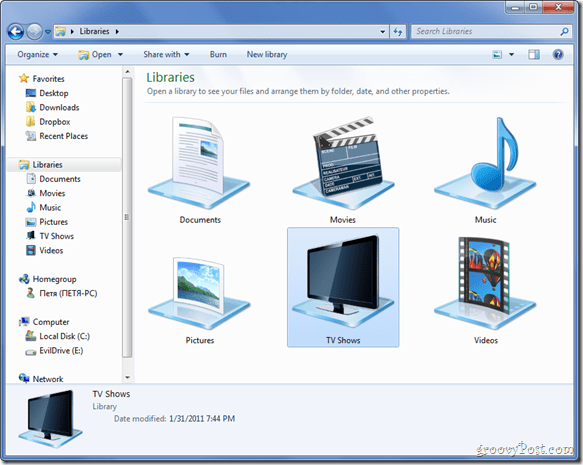Windows 7 predstavuje vynikajúci spôsob správy viacerých súborov a priečinkov z rovnakej kategórie - knižnice. Aj keď existuje veľa funkcií, pokiaľ ide o správu súborov v knižniciach systému Windows 7, chýba však prispôsobenie. Tento problém vyriešime pridaním vlastnej ikony do jednej z našich knižníc.
Windows 7 predstavuje vynikajúci spôsob správy viacerých súborov a priečinkov z rovnakej kategórie - knižnice. Aj keď existuje veľa funkcií, pokiaľ ide o správu súborov v knižniciach systému Windows 7, chýba však prispôsobenie. Tento problém vyriešime pridaním vlastnej ikony do jednej z našich knižníc.
Krok 1 (Voliteľne) - Vytvorenie novej knižnice
Aj keď to funguje aj na knižniciach zabudovaných do systému Windows, možno budete chcieť vytvoriť svoju vlastnú knižnicu, pretože ikony vstavaných knižníc sú celkom v pohode. 
Začnite tým, že otvoríte knižnice.

teraz kliknite pravým tlačidlom myši a vybrať Nový> Knižnica.

Pomenujte svoju knižnicu a stlačte vstúpiť.
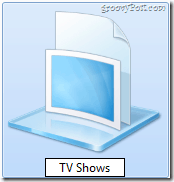
Krok 2 - Nájdenie vhodnej ikony
Teraz musíte nájsť príslušnú ikonu pre svoju knižnicu. Jednoducho si môžete vytvoriť Google, ako je pár nižšie ...

... alebo môžete byť kreatívni a sami si ich vytvoriť (rovnako ako ja).

Krok 3 - Nájdenie .library-ms Konfiguračné súbory
Teraz musíme otvoriť prieskumníka, aby sme našli polohu .library-ms súbory, ktoré obsahujú informácie o knižniciach, obsahu knižnice a ikonách, ktoré majú k dispozícii.
Sprístupniť cestovateľ a prejdite na:
C: \ Users \[Vaše užívateľské meno]\ AppData \ Roaming \ Microsoft \ Windows \ Libraries
kde namiesto „[vaše používateľské meno]“ zadáte svoje používateľské meno!: D
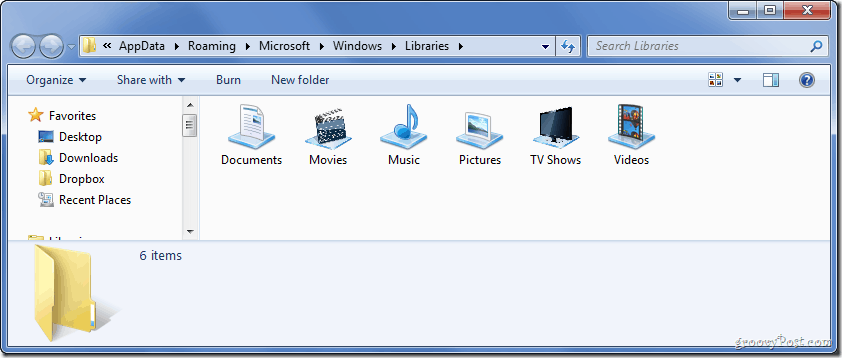
Krok 4 - Otvorenie systému Windows .library-ms Súbor v programe Poznámkový blok
teraz otvorené Úvodná ponuka typnotepad a hitvstúpiť otvoriť Poznámkový blok.
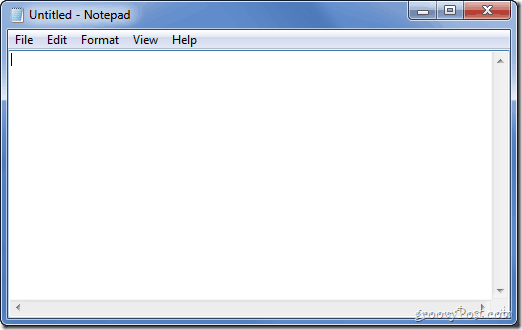
Teraz jednoducho potiahnite .library-ms súbor s názvom súboru podľa toho, do ktorého ste dali svoju novú knižnicu skôr notepad.
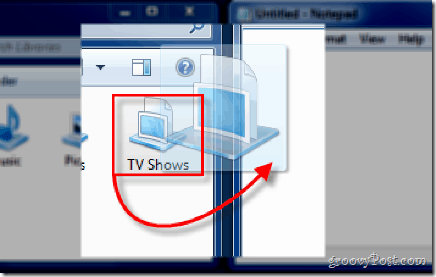
Krok 5 - Vykonanie potrebných úprav
Teraz budete musieť pridať priamka medzi
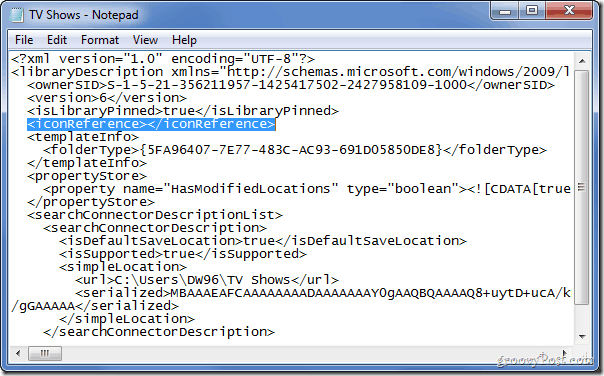
Medzi znakmi> budete musieť pridať umiestnenie súboru .ico, ktorý sme pripravili v kroku 2.
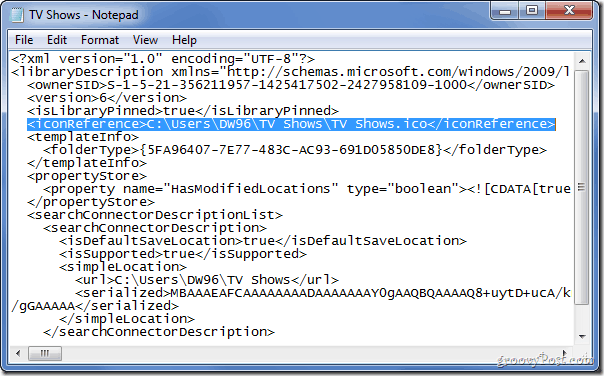
Ako konečne veľký, stlačte Ctrl + S uložte súbor a potom zatvorte program Poznámkový blok.
Hotový!
Teraz sa môžete otvoriť knižnice znova a pozrite sa na to, čo ste dosiahli!